Si degdeg ah ugu beddelo Xaashiyaha shaqada ee Excel
Haddii aad si joogto ah u isticmaasho Microsoft Excel waxaa laga yaabaa inaad dareentay in u kala beddelashada xaashiyaha shaqada ee Excel ay aad u adag tahay. Mararka qaarkood u beddelashada waraaqo shaqo oo kooban ayaa u muuqda mid fudud. Habka ugu badan ee loo beddelo tabsku waa gujinta tab kasta. Si kastaba ha ahaatee, marka ay timaado in lagu maareeyo waraaqo shaqo oo badan oo hal heer sare ah, waa hawl aad u adag. Sidaa darteed, aqoonta ku saabsan furayaasha gaaban iyo kuwa gaaban waxay noqon doontaa mid faa'iido leh. Jidadka gaaban-na waxay kaa caawin karaan kordhinta wax soo saarkaaga. Aynu ka wada hadalno hababka aad si fudud ugu beddeli karto warqadaha shaqada ee kala duwan hal Excel.( easily switch between different worksheets in one excel.)

Isticmaalka furayaasha gaaban kama dhigayso caajisnimo laakiin waxay kordhisaa wax soo saarkaaga waxayna kaa badbaadinaysaa waqti badan oo aad ku qaadan karto shaqo kale. Mararka qaarkood, taabashadaada taabashada ama mouse-ka ayaa shaqada joojiyay(mouse stopped working) oo xaaladaas, furayaasha kiiboodhka ayaa aad u anfacaya. Sidaa darteed, gaagaabyada Excel(Excel shortcuts) waa siyaabaha ugu faa'iidada badan ee lagu dardargelinayo geeddi-socodkaaga shaqada.
Si degdeg ah ugu beddelo Xaashiyaha shaqada(Quickly Switch Between Worksheets) ee Excel
Habka 1: Furayaasha Gaaban(Shortcut Keys) si aad u kala beddesho warqadaha shaqada ee Excel
Ctrl + PgUp (bog kor) - U dhaqaaq hal(Move one) xaashi dhanka bidix.
Markaad rabto inaad u guurto bidix:
1. Riix oo hay furaha Ctrl ee kumbuyuutarka.
2. Riix oo ku sii daa furaha PgUp ee kiiboodhka.
3. Si aad xaashi kale ugu dhaqaaqdo dhanka bidix taabo oo sii daa furaha PgUp mar labaad.
Ctrl + PgDn (bogga hoos) - U dhaqaaq hal(Move one) xaashi dhinaca midig.
Marka aad rabto in aad midig:
1. Riix oo hay furaha Ctrl ee kumbuyuutarka.
2. Riix oo ku sii daa furaha PgDn ee kiiboodhka.
3. Si aad ugu guurto xaashida kale dhanka midigta riix oo sii daayo furaha PgDn mar labaad.
Sidoo kale Akhri: (Also Read:) Waa maxay faylka XLSX & Sida loo furo faylka XLSX?(What is an XLSX file & How to open XLSX File?)
Habka 2: Tag amarka(Command) si aad ugu wareegtid xaashida shaqada ee Excel
Haddii aad haysato xaashi Excel ah oo ay ku jiraan xog badan, Go To Command ayaa kaa caawin kara inaad u socoto unugyo kala duwan. Wax faa'iido ah uma laha xaashida shaqada ee ka kooban xog aad u yar. Sidaa darteed, waxaa lagula talinayaa inaad isticmaasho amarkan kaliya marka aad haysato faylka Excel oo leh qadar badan oo xog ah.
Tallaabada 1: U gudub ikhtiyaarka menu Edit .

Talaabada 2: Guji Find & Select option ka dibna dooro " Go To " Option.
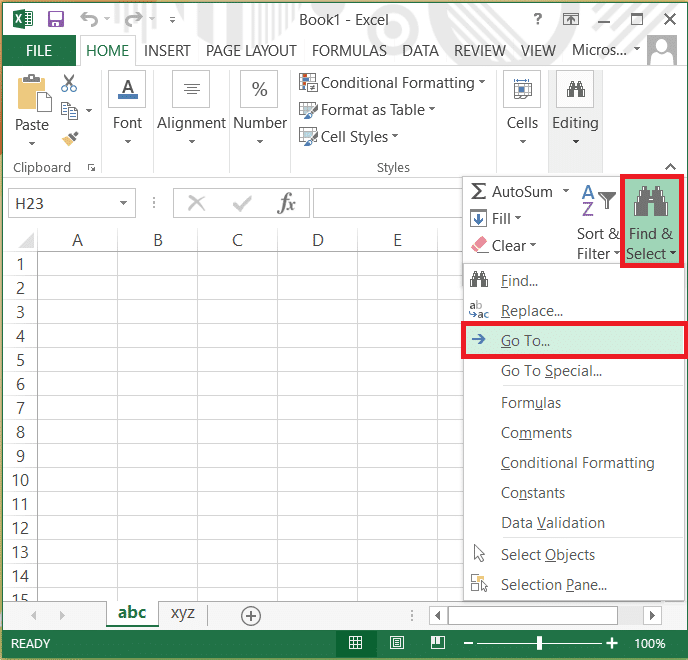
Talaabada 3: Halkan ku qor tixraaca( type the reference) meesha aad rabto inaad tagto: " Sheet_name + cajaa'ibka + tixraaca unugga".
Fiiro gaar ah: Tusaale ahaan, haddii ay jiraan Sheet 1 , Sheet2 , iyo Sheet3 markaas tixraaca waxaad u baahan tahay inaad ku qorto magaca xaashida oo aad rabto inaad aado tixraaca unugga. Markaa haddii ay dhacdo inaad u baahato inaad tagto xaashida 3 ka dibna ku qor Sheet3!A1 halkaasoo A1 ay tahay tixraaca unugga xaashida 3(Sheet 3) .

Tallaabada 4: Hadda taabo OK ama taabo furaha(Enter key) ku jira kiiboodhka.
Habka 3: U dhaqaaq xaashida shaqada ee kala duwan adigoo isticmaalaya Ctrl + Left Key
Habkan, waxaad heli doontaa sanduuq wada-hadal oo ay ku jiraan dhammaan xaashida shaqada ee diyaarsan ee Excel-kaaga si aad isu beddesho. Halkan waxaad si fudud u dooran kartaa xaashida shaqada ee aad rabto inaad ku shaqeyso. Kani waa hab kale oo aad dooran karto inaad u kala beddesho xaashiyaha shaqada ee jira ee ku jira faylkaaga sare ee hadda.
Waxaa jira dhowr habab kale oo gaagaaban oo Excel ah kuwaas oo kaa caawin kara in aad wax yaabahaaga ku dhammeysato habka ugu fudud uguna dhakhsaha badan.
CTRL + ; Taas, waxaad geli kartaa taariikhda hadda jirta unugga firfircoon
CTRL + A Waxay dooran doontaa xaashida shaqada oo dhan
ALT + F1 Waxay abuuri doontaa jaantus xogta inta la joogo
SHIFT + F3 Markaad riixdo jidka gaaban, waxay soo baxaysaa sanduuqa wada-hadalka Insert Function
SHIFT + F11 Waxay gelin doontaa warqad shaqo oo cusub
CTRL + HOME Waxaad u guuri kartaa bilowga xaashida shaqada
CTRL + SPACEBAR Waxay dooran doontaa tiirka oo dhan xaashida shaqada
SHIFT + SPACEBAR Tan, waxaad ku dooran kartaa saf oo dhan xaashida shaqada
Ma mudan tahay inaad doorato furayaasha gaaban si aad uga shaqeyso Excel ?
Sidoo kale Akhri(Also Read) : Fix Excel wuxuu sugayaa codsi kale si loo dhamaystiro ficil OLE(Fix Excel is waiting for another application to complete an OLE action)
Ma doonaysaa in aad sii wado duubista oo aad gujiso xaashida shaqada maalinta oo dhan ama ma doonaysaa in aad shaqadaada si degdeg ah u qabato oo aad wakhti tayo leh la qaadato asxaabtaada iyo asxaabtaada? Haddii aad rabto in aad si degdeg ah wax u qabato, excel shortcuts ayaa ah habka ugu fiican ee tan loo sameeyo. Waxaa jira habab kale oo badan oo gaaban oo loo heli karo hawlo kala duwan oo Excel ah , haddii aad xasuusan karto dhamaantood, waxay kaa dhigi doontaa geesiga sare ee Excel . Si kastaba ha ahaatee, waxaad xasuusan kartaa oo kaliya dariiqyada gaaban ee aad inta badan u isticmaasho shaqadaada maadaama ay kaa caawin doonaan inaad si dhakhso leh u qabato hawlahaaga maalinlaha ah.
Related posts
3 siyood oo erayga sirta ah loo ilaaliyo File Excel
Sida Looga Badalo Saafka ama Saafka Excel [Tallaabo Talaabo]
Fix Excel wuxuu sugayaa codsi kale si loo dhamaystiro ficil OLE
Sidee Loo Xidhaa Ama Loo Furaa Unugyada Excel? (2022)
Sida loo Copy and paste value without formula in Excel
Sida loo qaboojiyo safafka iyo tiirarka gudaha Excel
Sida Loo Beddelo Erayga JPEG (3 Siyood)
Sida loo beddelo midabada mawduuca dukumeentiga ee barnaamijyada Microsoft Office
Sida Loo Bilaabo Microsoft Word In Mode Safe
Gelitaanka waa loo diiday isha rakibaadda - Cilad Microsoft Office
Sida loo tirtiro qiyamka unugyada laakiin ku ilaali qaacidooyinkaaga, gudaha Microsoft Excel
Rakibaadda alaabta waa la kharribmay - Microsoft Office uninstall qalad
Sida loo soo dejiyo noocyadii hore ee Microsoft Office
Waa maxay faylka CSV & Sida loo furo faylka .csv?
Sida loo isticmaalo Converter Measurement in Microsoft Office
Sida loo kaydiyo faylasha Microsoft Office Dropbox ee iPadka
Sida Loo Sameeyo Margins 1 Inch gudaha Microsoft Word
Sida loo uninstall furaha alaabta Microsoft Office
Sida loo soo celiyo farriimaha la tirtiray ee Microsoft Office
Hagaaji qaladka Excel stdole32.tlb gudaha Windows 10
